
Ayyukan Google Play suna ɗaya daga cikin abubuwan haɗin Android na Android, wanda ke tabbatar da aikin aikace-aikace da kayan aikin. Idan matsaloli suna faruwa a cikin aikinta, suna iya mummunan tsarin tsarin aiki na gaba ɗaya ko kuma abubuwan da suka saba, sabili da haka a yau za mu faɗi game da kawar da kuskuren da suka shafi ayyukan.
Na gyara kuskuren "Google Play Actions An daina"
Wannan kuskuren a cikin aikin sabis na Google Play yakan faru ne lokacin da kuke ƙoƙarin saita ɗayan daidaitattun aikace-aikace ko amfani da takamaiman aiki. Ta ce game da gazawar fasahar ta haifar da asarar sadarwa a ɗayan matakai na musayar bayanai tsakanin ayyuka musamman da sabobin Google. Wannan na iya faruwa ga dalilai daban-daban, amma a cikin lamuran gabaɗaya, tsari na kawar da matsalar baya haifar da matsaloli.Hanyar 2: share cache da bayanan aikace-aikace
Kowace aikace-aikacen, duka daidaitattun abubuwa da na uku, sun zama ba lallai ba ne sharar fayil ɗin fayil ba, wanda zai haifar da kasawa da kurakurai a cikin aikinsu. Ayyukan Google ba togiya bane. Wataƙila an dakatar da aikinsu daidai saboda wannan dalili, sabili da haka dole ne mu kawar da shi. Don wannan:
- Je zuwa "Saiti" da kuma buɗe "aikace-aikace da sanarwar" sashe, sannan sai je zuwa jerin duk aikace-aikacen da aka shigar.
- Layi cikin sa Google Play, danna kan wannan abun don zuwa shafin bayanan da aka raba inda ka zaɓi "ajiya".
- Matsa maɓallin "Share Cache", sannan kuma "wurin sarrafawa". Danna "Share duk bayanai" da tabbatar da ayyukan ku a cikin taga pop-up.
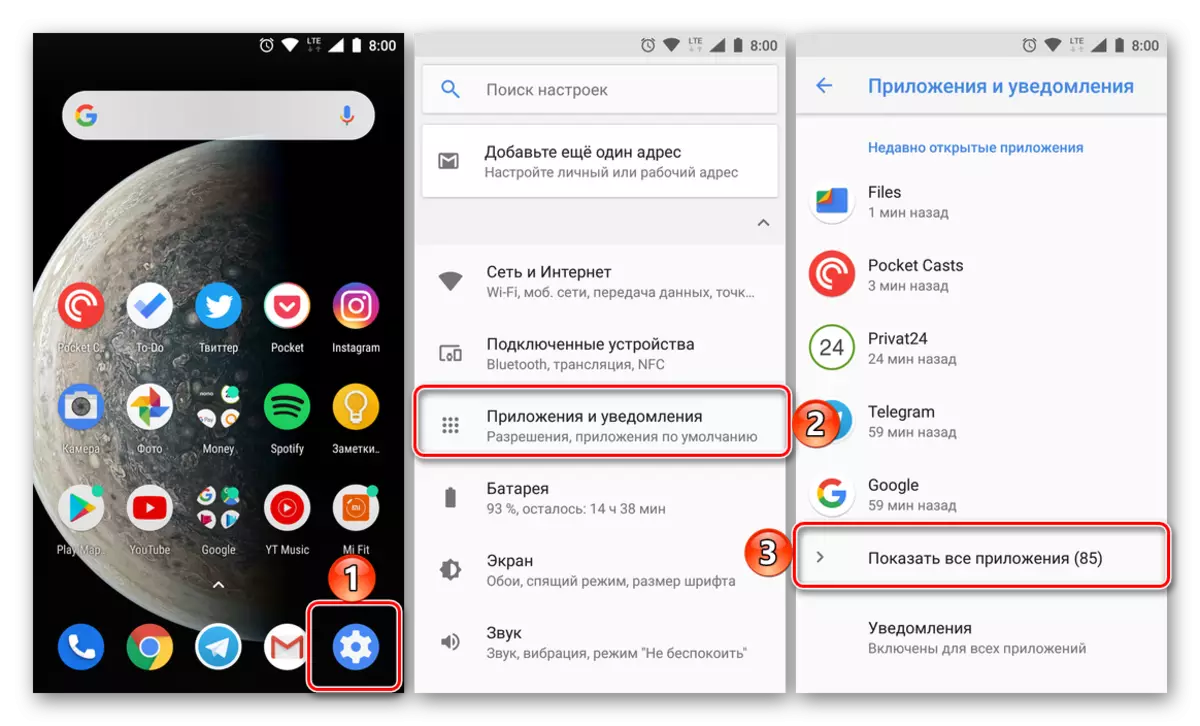
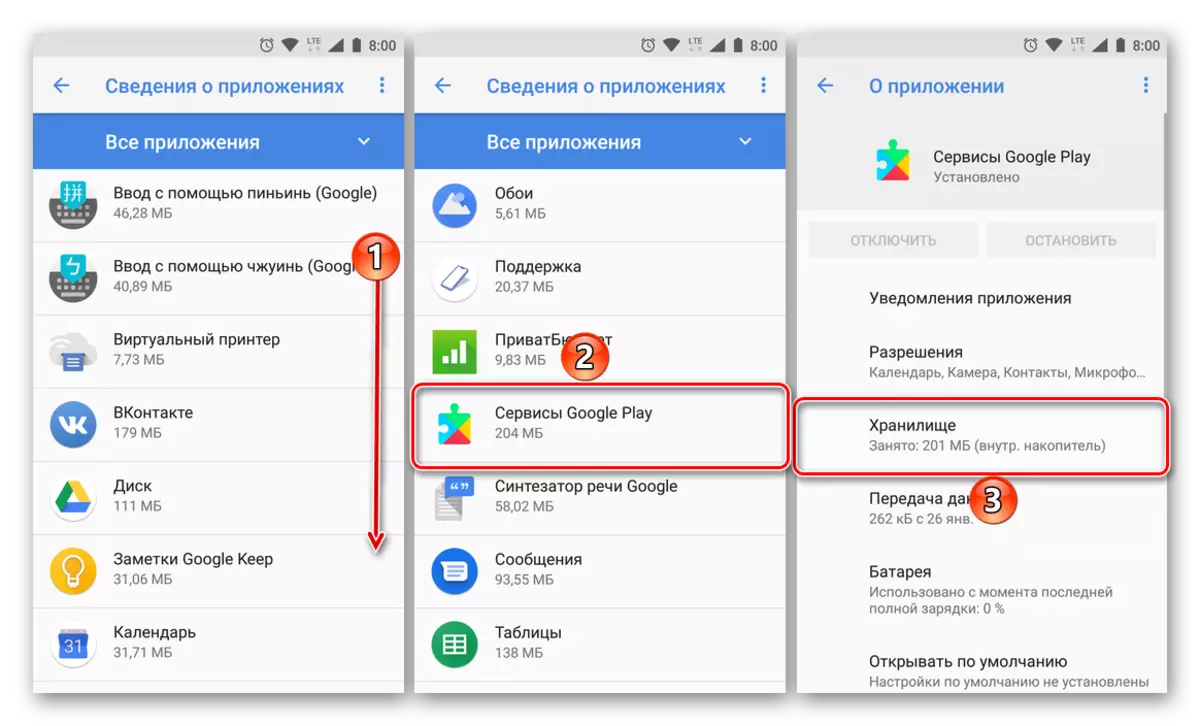
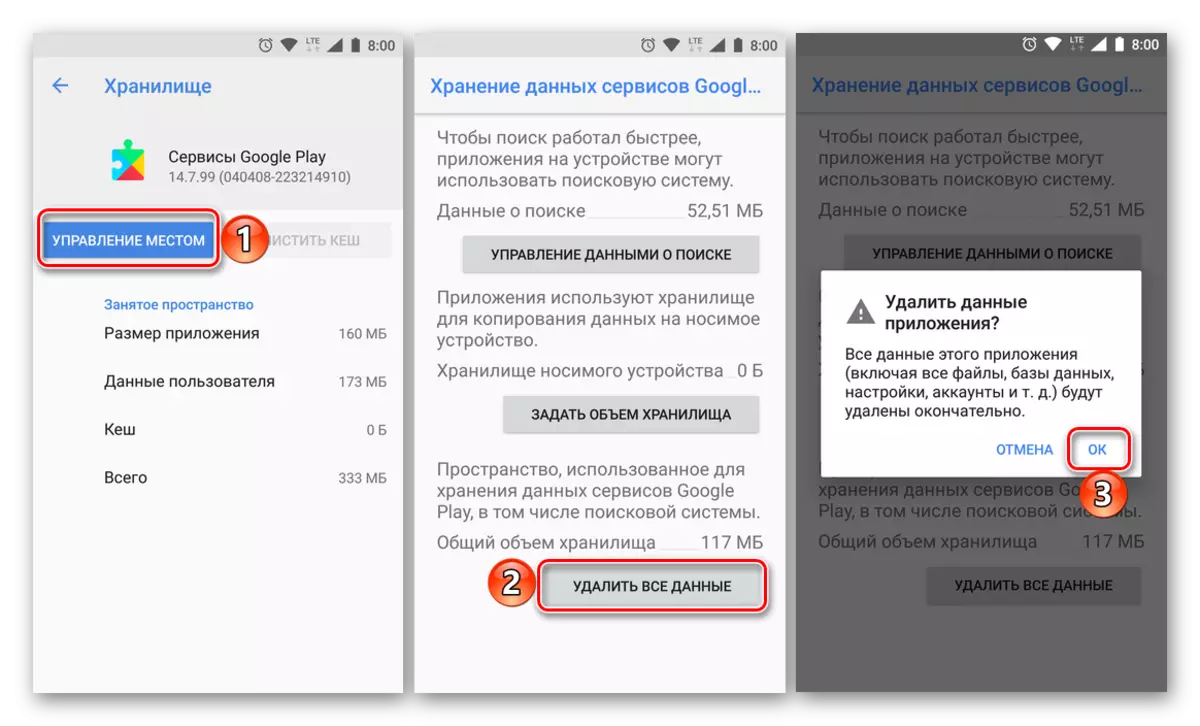
Kamar yadda yake a cikin lamarin da ya gabata, sake kunna na'urar hannu, bayan wanda ya duba kuskuren. Wataƙila, ba za ta sake maimaita ba.
Hanyar 3: Share sabon sabuntawa
Idan tsaftace ayyukan Google Play daga bayanai na ɗan lokaci da kuma cache bai taimaka ba, yana da mahimmanci don mirgine wannan aikace-aikacen zuwa ainihin sigar ta. Ana yin wannan kamar haka:
- Maimaita matakai 1-3 daga hanyar da ta gabata, sannan komawa zuwa shafin "aikace-aikacen".
- Matsa don maki uku waɗanda suke a kusurwar dama ta sama, kuma zaɓi sabbin abubuwan maye gurbin da ke akwai a cikin wannan menu. Tabbatar da niyyar ku ta danna "Ok" a cikin taga tare da tambaya.

SAURARA: Abun menu "Share sabuntawa" Za a iya gabatar da shi azaman maɓallin daban.
- Sake kunna na'urarka ta Android kuma bincika matsalar.
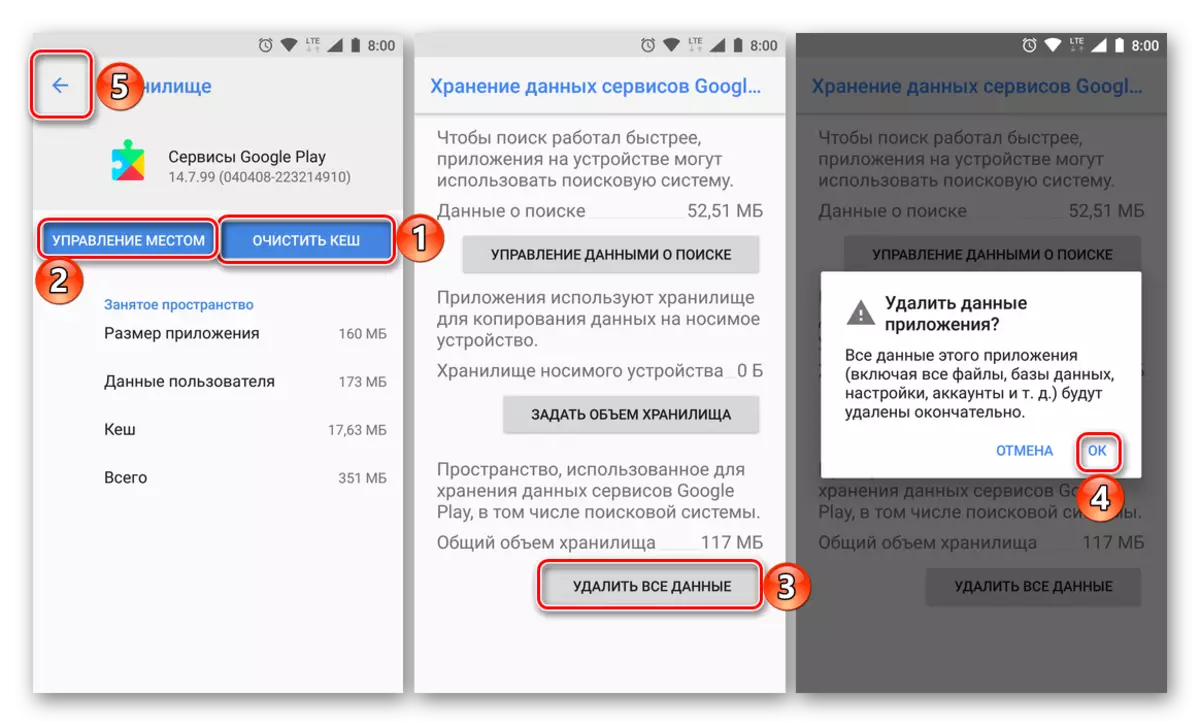

Idan an dakatar da kuskuren aikace-aikacen sabis ɗin Google, har yanzu zai nuna mafi mahimmancin bayanai fiye da cache, fayiloli na ɗan lokaci da sabuntawa.
Hanyar 4: Share asusun Google
Abu na karshe da za a iya ɗauka a cikin yaƙin da matsalar a yayin la'akari a yau ita ce don share asusun Google a yau, wanda a halin yanzu ana amfani dashi akan na'urar hannu a matsayin babba, sannan sake sake shiga ciki. Munyi akai-akai game da yadda ake yi shi, mun akai akai akai akai-akai a karkashin labarai a kan wani batun kusa da kasuwar a cikin aikin Google Play kasuwa. An gabatar da batun ɗayansu a ƙasa. Babban abu kafin ci gaba da cika shawarwarin da muke bayarwa, tabbatar cewa ka san sunan mai amfani da kalmar wucewa daga asusun.
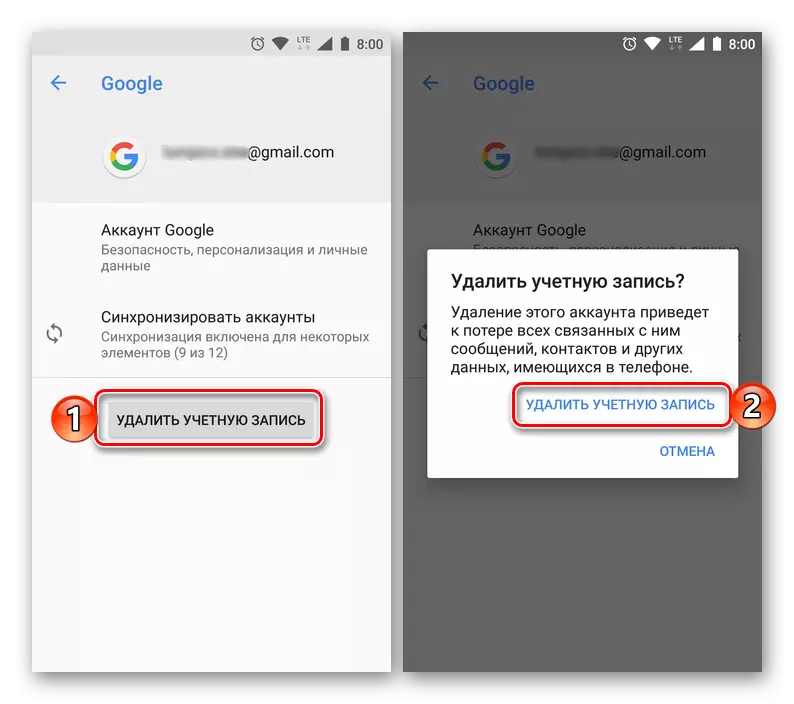
Kara karantawa:
Kashe da kuma sake haɗa asusun Google
Yadda za a shiga Asusun Google akan na'urar Android
Ƙarshe
Dakatar da ayyukan Google Play ba kuskure ne mai mahimmanci ba, kuma dalilin abin da ya faru na iya zama mai sauƙin cire shi sosai, wanda zamu iya tabbata da kaina.
